En este tutorial te mostraré cómo preparar tus clips para un Instagram Reel óptimo en Adobe Premiere, importándolos, ajustándolos y editándolos para el producto final. Nos enfocaremos en la escalación y correcciones de color para que los clips luzcan en su mejor forma. Aprenderás paso a paso cómo organizar y preparar tu material para poder comenzar sin problemas con la edición real de tu Reel posteriormente.
Principales aprendizajes
- Organizar los clips en carpetas facilita la edición.
- La escala y posición X de los clips son cruciales para una imagen general atractiva.
- Las correcciones de color contribuyen a la uniformidad visual y la atmósfera.
Guía paso a paso
Primero abre Adobe Premiere Pro y crea un nuevo proyecto para tu Instagram Reel. Asegúrate de configurar los ajustes correctos para que tu proyecto pueda ser editado en formato vertical.
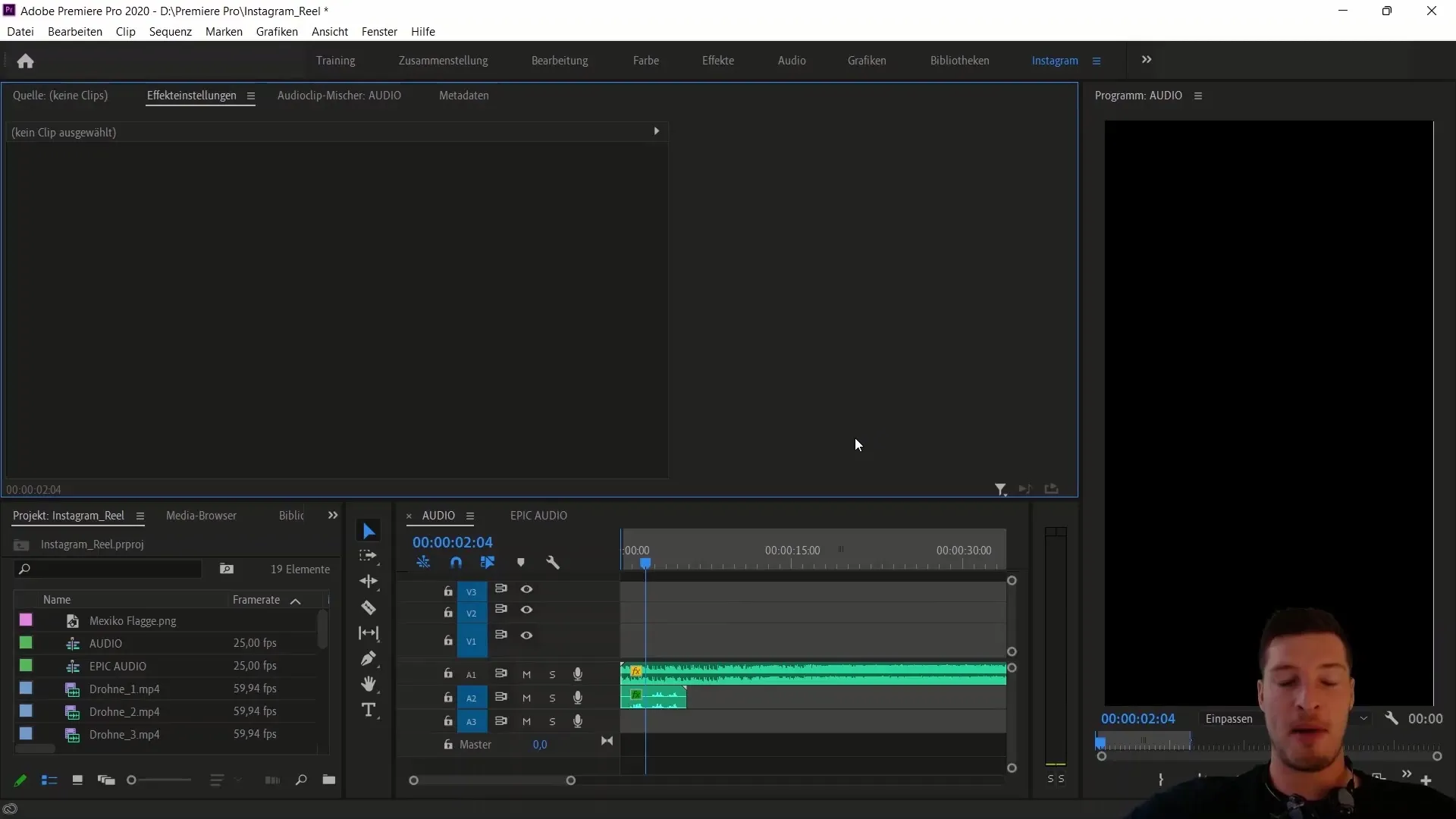
Una vez creado tu proyecto, importa tus clips a la secuencia. Es importante organizar los clips de manera que puedas acceder a los elementos musicales en cualquier momento. Piensa en qué orden quieres que aparezcan tus clips y asegúrate de que estén sincronizados con la música.
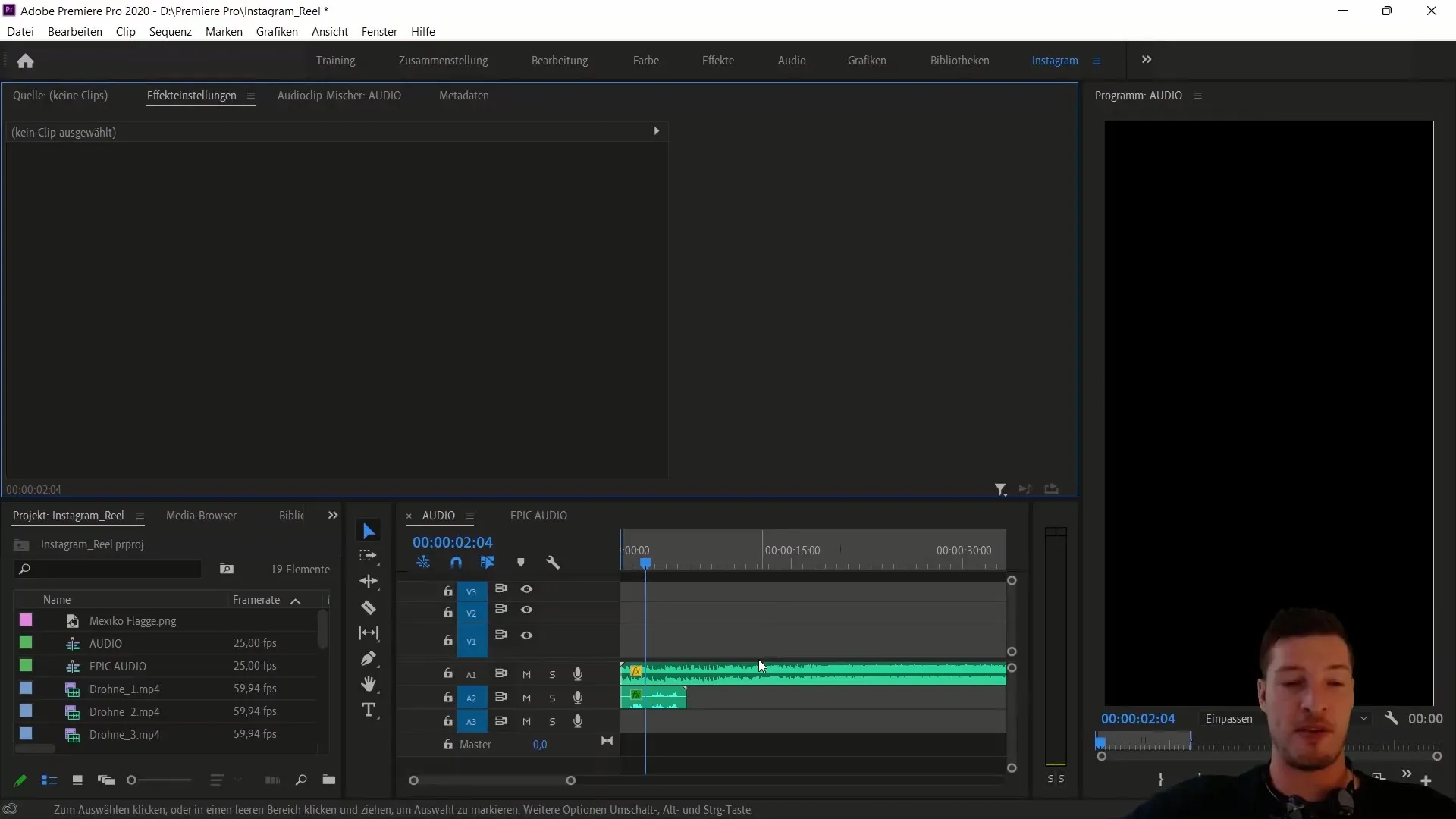
Para dar estructura a tu proyecto, crea algunas nuevas carpetas. Nombra una carpeta como "Material visual" y mueve todos los videoclips de la biblioteca a esta carpeta. Esto te ayudará a tener una mejor visión general y a acceder rápidamente a los clips necesarios.
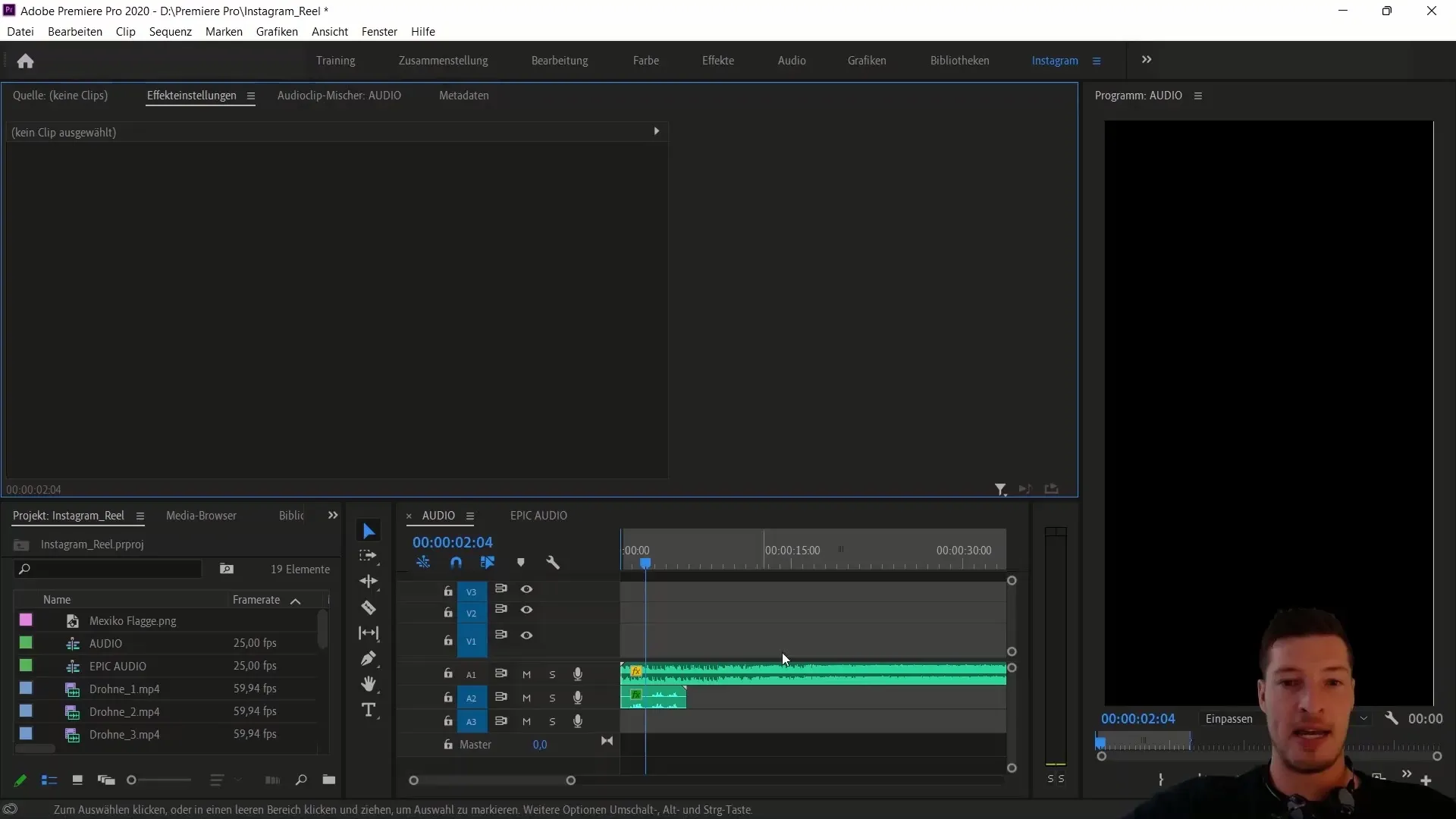
A continuación, crea otra carpeta para grabaciones de voz y otra para archivos de audio. También es importante organizar el material de manera que facilite la edición posterior.
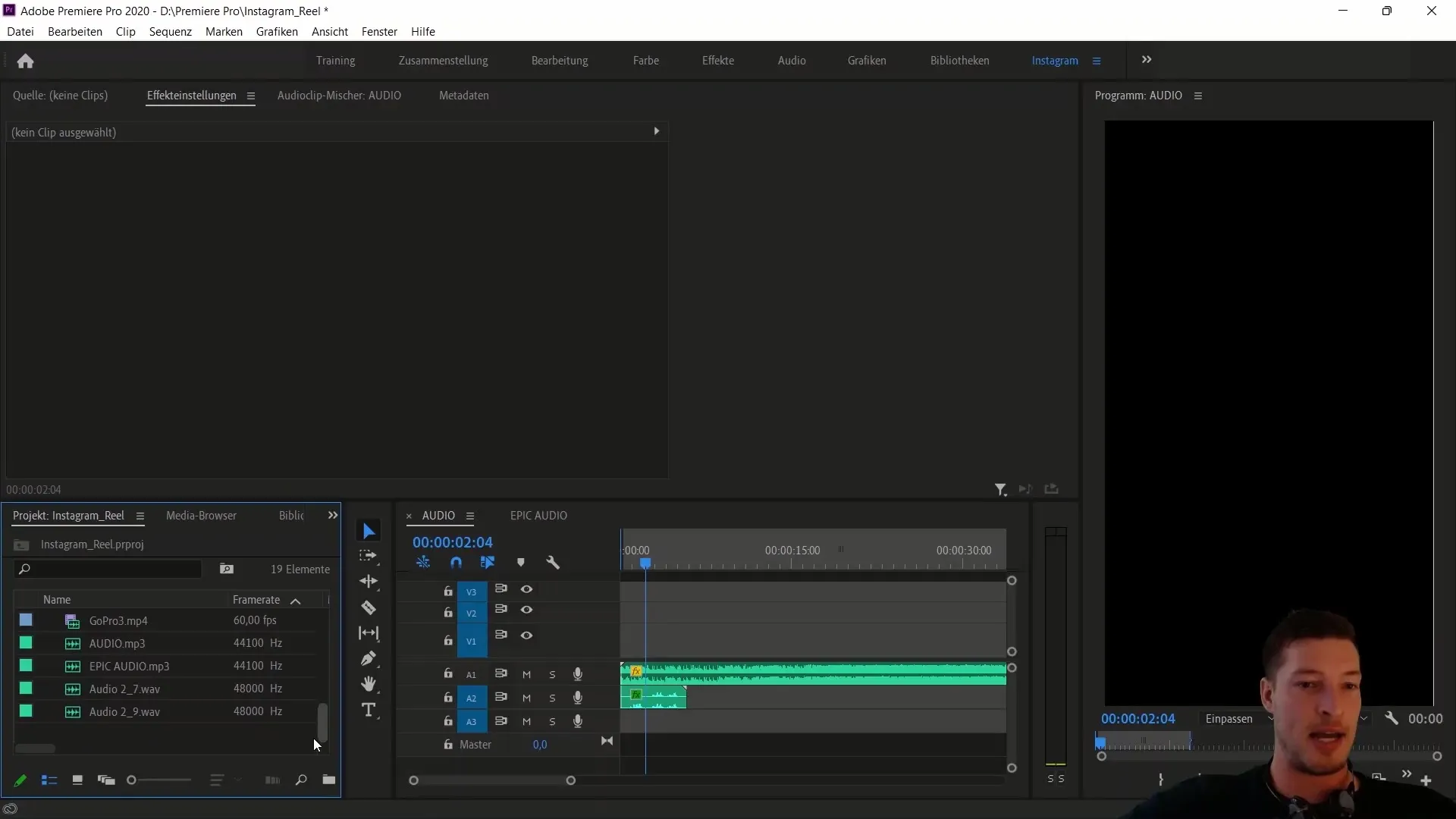
Una vez que tengas la estructura de carpetas lista, importa los clips a la secuencia. Selecciona todos los clips relevantes y arrástralos a la secuencia. Es recomendable editar directamente los clips que no necesiten pistas de audio.
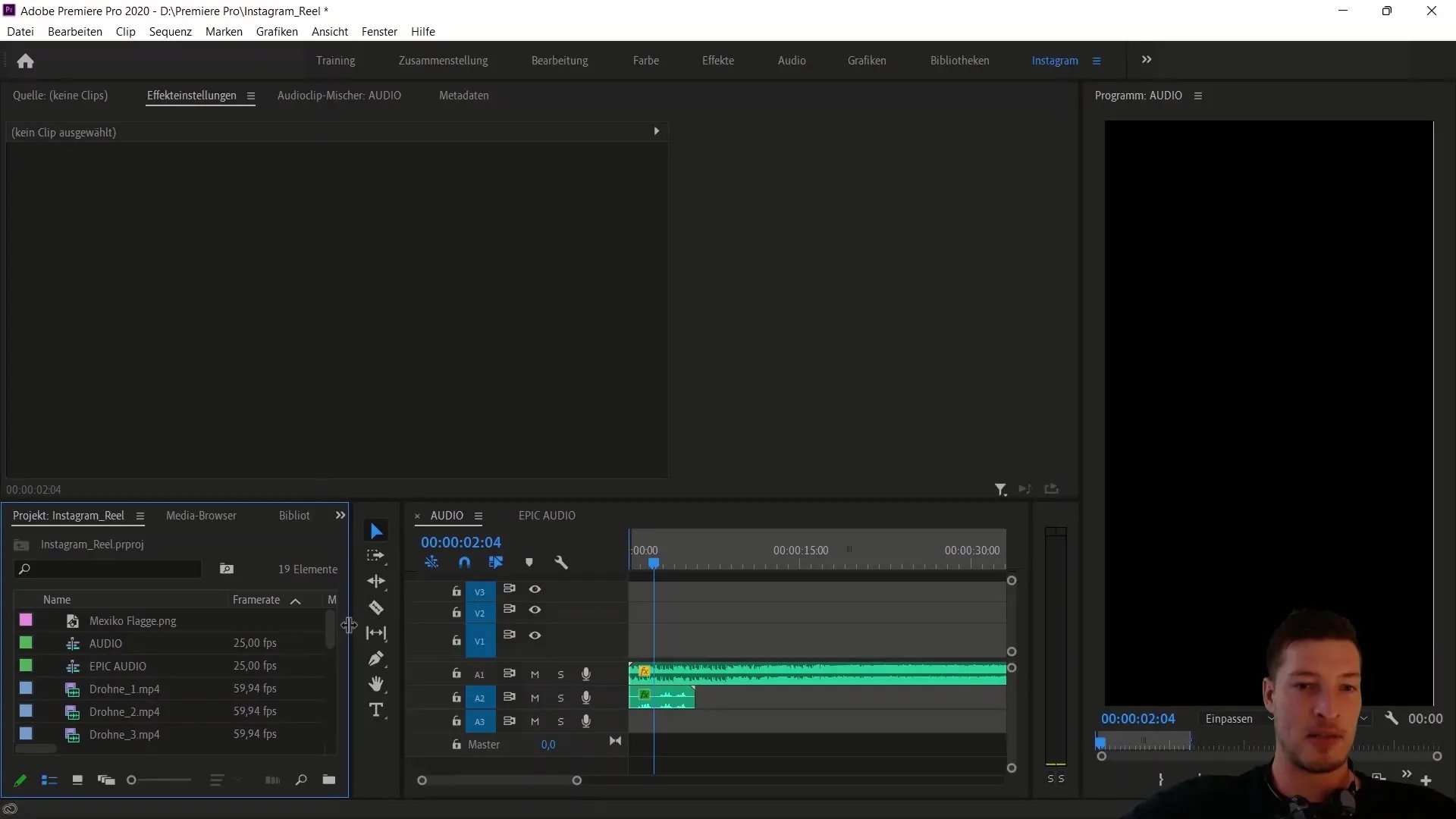
Para eliminar las pistas de audio que no necesitas, haz clic derecho en las pistas seleccionadas y elige "Desvincular". Así podrás eliminar fácilmente las pistas de audio de clips individuales.
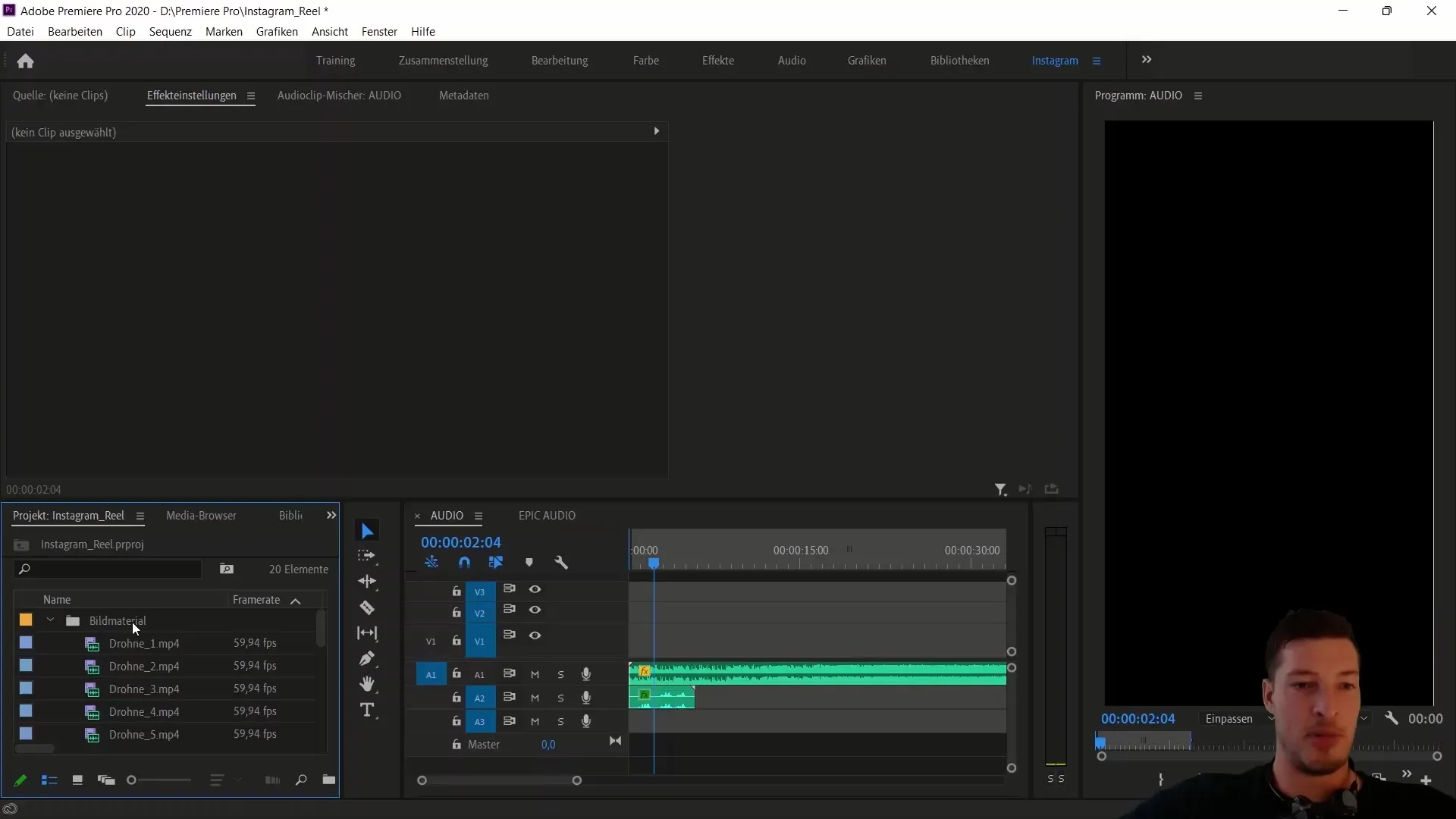
Ahora comienza la parte importante: la escalación de los clips. Selecciona el primer clip y ve a la configuración de efectos. Allí podrás ajustar la escala. Comienza con un escalado del 90% y ajusta el tamaño hasta que estés satisfecho con el resultado. Este paso es crucial para asegurarte de que el clip en formato vertical se vea correctamente.
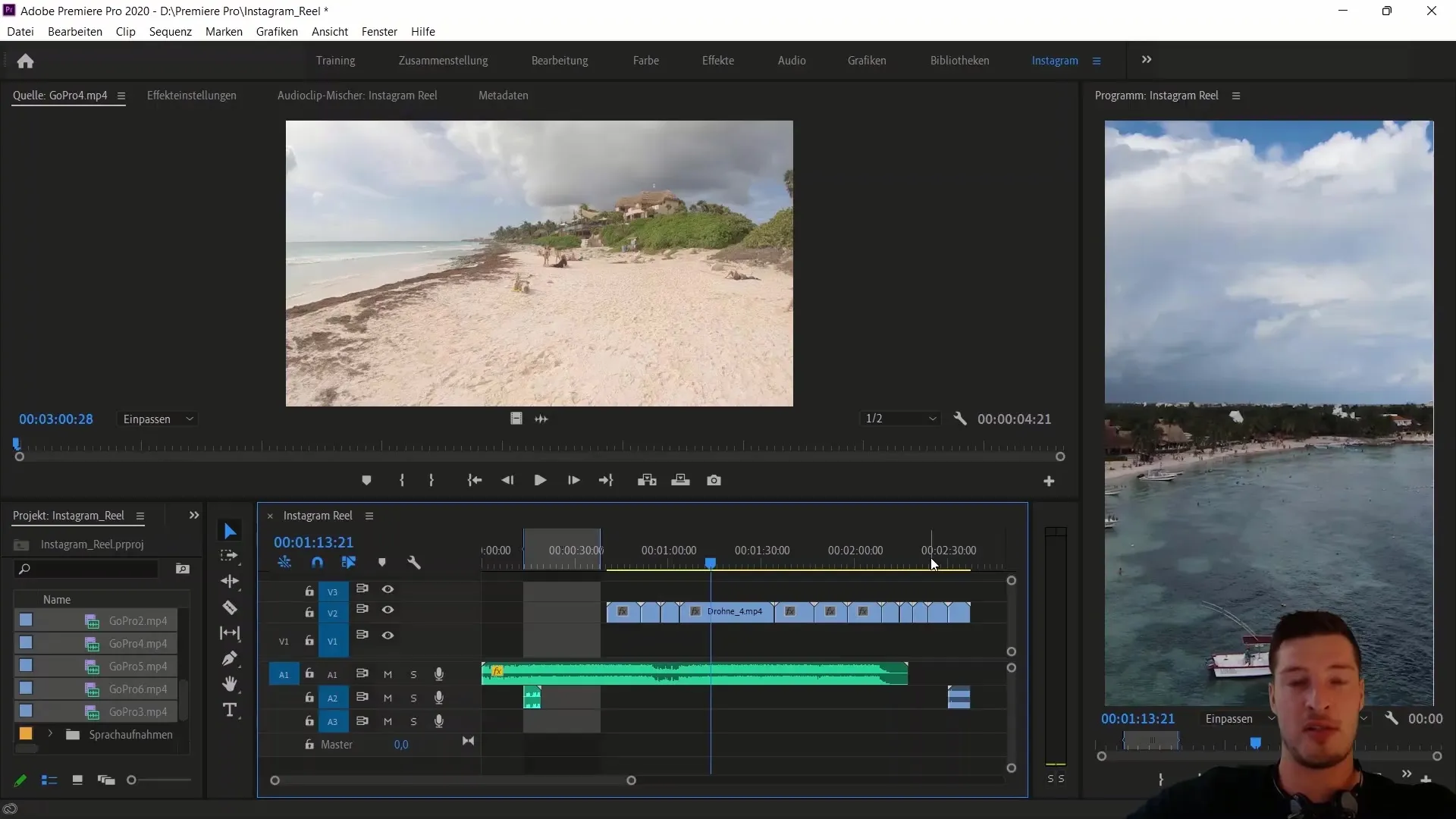
Una vez que hayas preparado esta ajuste para todos los clips, abócense a la corrección de color. Abre la pestaña de Color Lumetri y comienza con las correcciones básicas. Es importante revisar y ajustar especialmente la temperatura y la configuración de contraste.
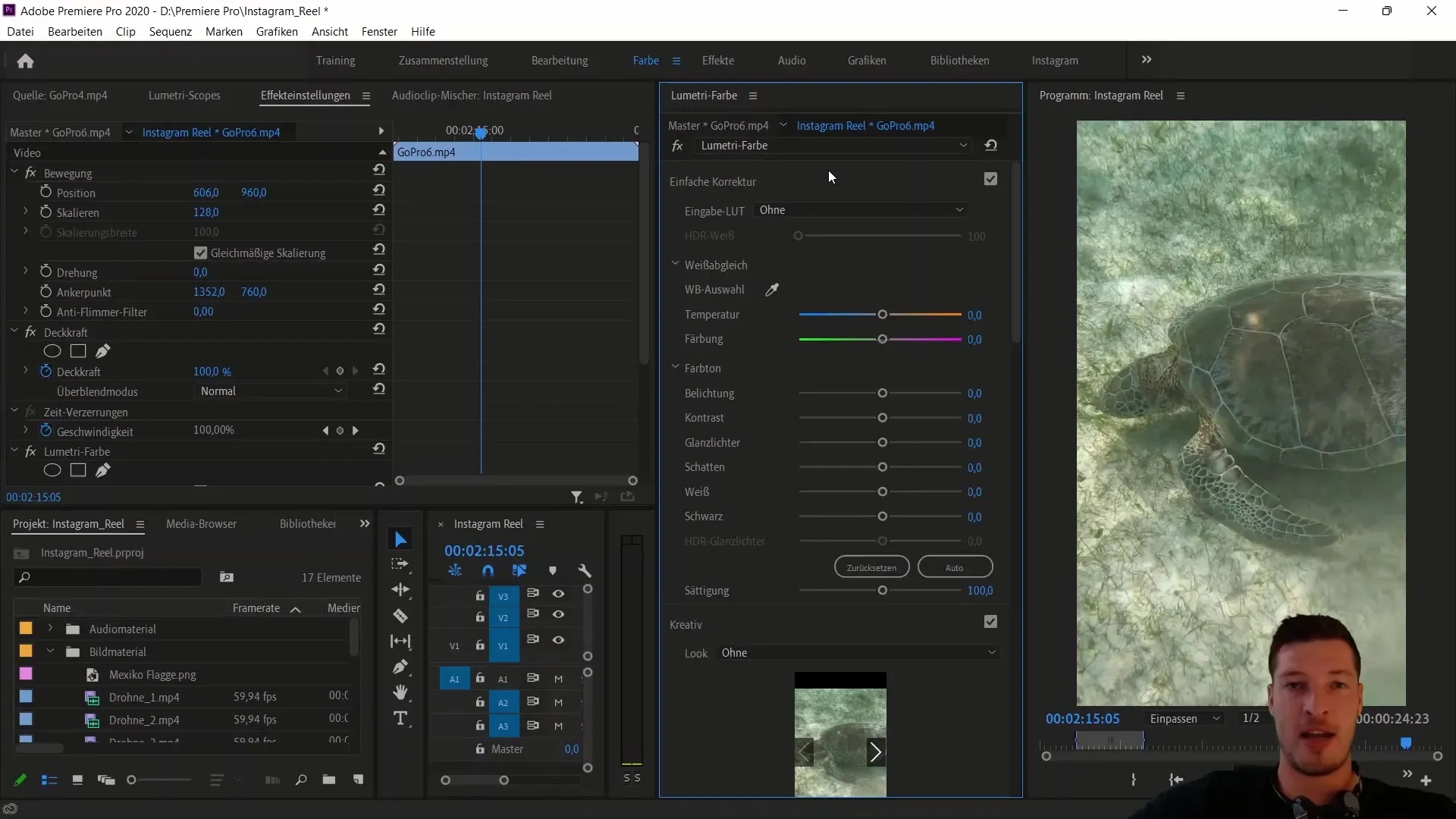
El objetivo es tener una colorimetría uniforme en tus clips. Tómate tiempo con cada clip para hacer estos ajustes cuidadosamente. Puede ser útil optimizar también los valores negros y las sombras para mejorar la calidad de los clips.
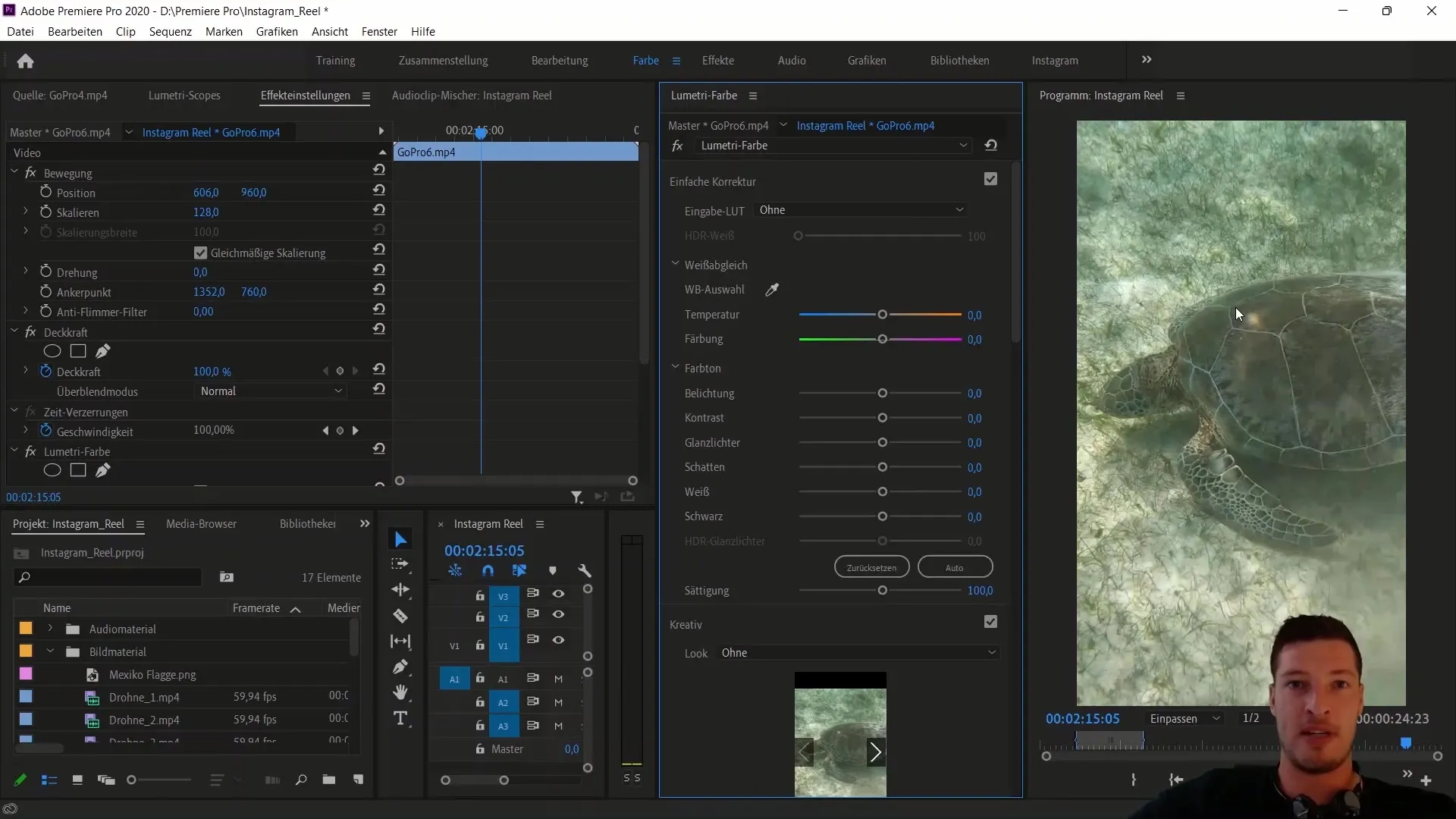
Una vez que hayas realizado las correcciones de color para todos los clips, verifica la configuración de tu proyecto y ajusta la posición X según sea necesario. Esto garantiza que el enfoque principal de tus clips permanezca en el centro y que no se corte nada importante de la imagen.
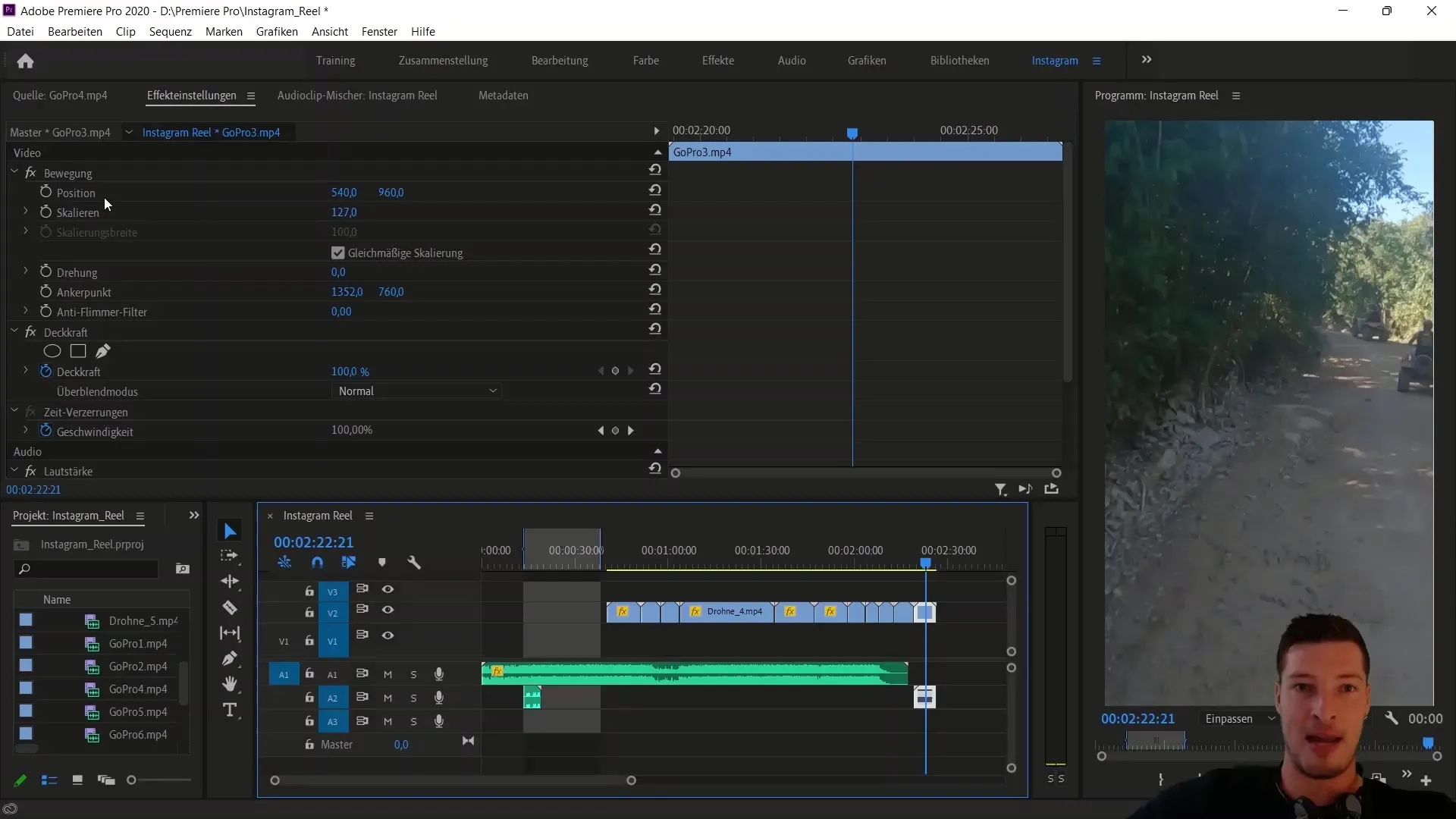
Finalmente, vuelves a revisar todos los clips y te aseguras de que se integren correctamente en la secuencia final. Ahora que todos los preparativos están completos, puedes concentrarte en la edición creativa de tu Instagram Reels.
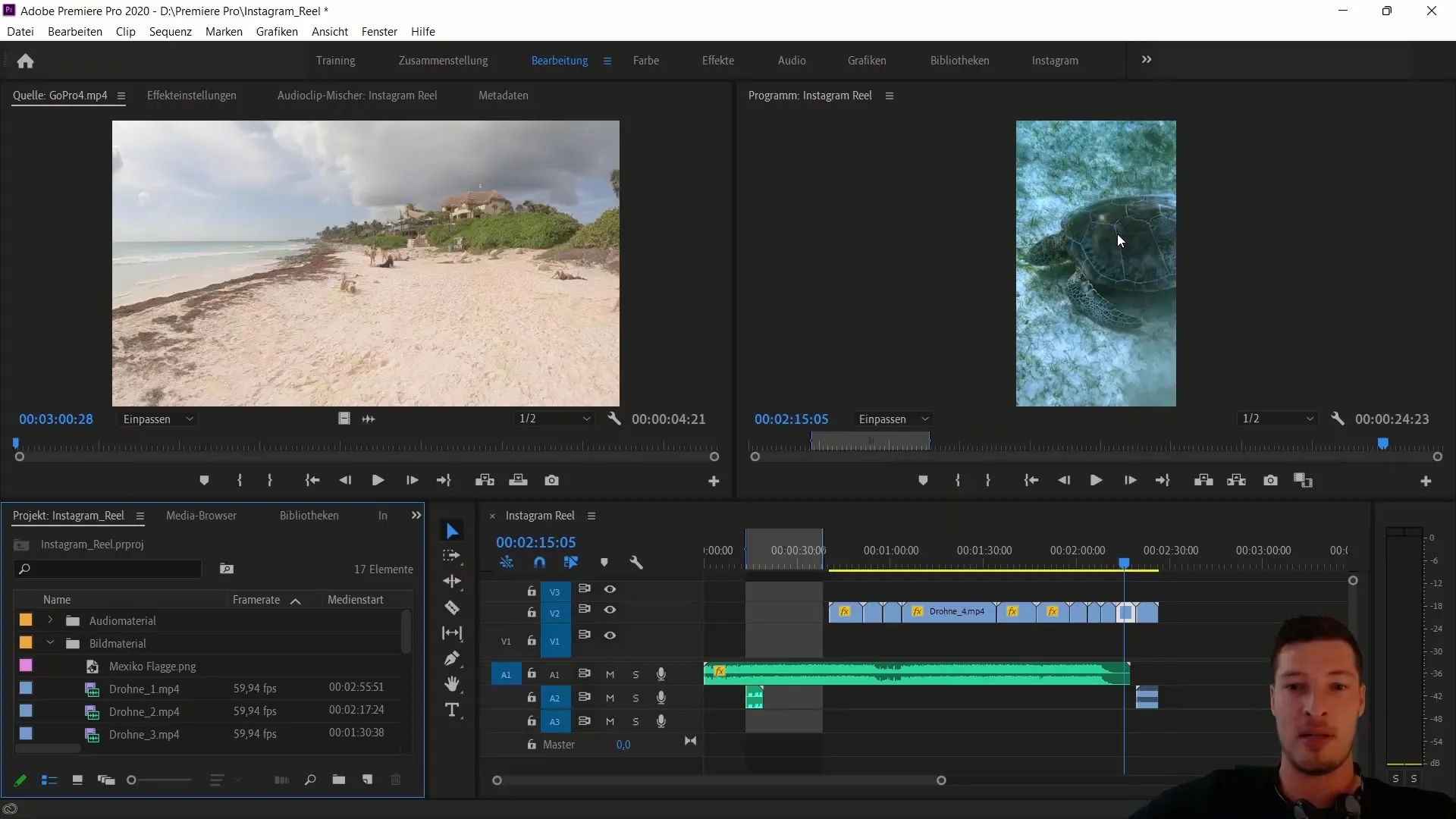
Resumen
En este tutorial, has aprendido cómo preparar óptimamente tus video-clips para Instagram Reels. Aprendiste cómo importar tus clips, organizarlos en una jerarquía de carpetas estructurada y cómo implementar eficazmente la escalada y la corrección de color para lograr los mejores resultados.


